Il modo più veloce per avviare app sul tuo Mac
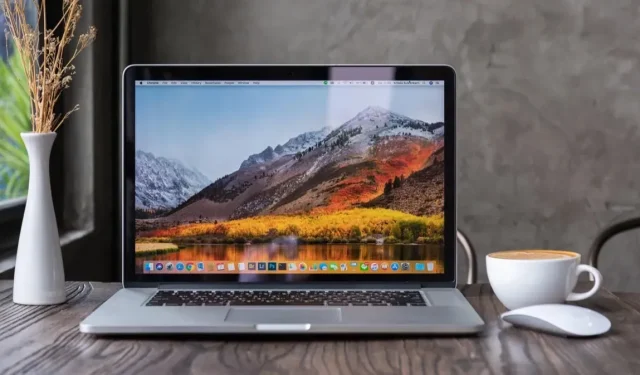
Avviare l’app su un Mac è molto semplice e veloce utilizzando Spotlight o il Dock. Con una di queste app, è ancora più veloce.
Esistono già molti modi per avviare le applicazioni sul tuo Mac. Puoi agganciarli o utilizzare Spotlight per trovarli e aprirli. Tuttavia, c’è ancora più veloce: con l’aiuto di un pontile galleggiante.
Esistono due app che ti consentono di aprire rapidamente il Dock ovunque si trovi il cursore del mouse. Che tu stia utilizzando un grande schermo o un trackpad con il tuo MacBook, queste app del dock mobile ti faranno risparmiare tempo prezioso utilizzando una semplice scorciatoia da tastiera per avviare le app. Lo apprezzerai particolarmente se sei una di quelle persone che si lamentano del fatto che Spotlight è diventato molto più lento nel tempo: anche se lo sostituisci con un’altra soluzione, l’inserimento manuale dei nomi delle app richiede più tempo rispetto all’utilizzo del dock mobile dell’app.
Se sei interessato, prova a scaricare Charmstone o Orbital . Queste applicazioni offrono funzionalità simili e consentono alle applicazioni di avviarsi molto rapidamente.
Pietra incantata
Charmstone è disponibile sul Mac App Store e la versione gratuita ti consente di aggiungere fino a quattro app al dock mobile. Puoi aggiungere fino a 16 pagando i $ 10 richiesti (acquisto una tantum). Avvia il dock mobile con la scorciatoia da tastiera Cmd + Opzione e sposta il cursore in qualsiasi direzione. Non devi ancora premere per avviare le app. Ad esempio, sposta il dispositivo di scorrimento verso destra e rilascialo per avviare un’app bloccata in quella direzione.
Quando avvii Charmstone per la prima volta, vedrai solo otto app perché l’app ha due modalità: vicina e lontana. Usa la combinazione di tasti di attivazione e sposta leggermente il dispositivo di scorrimento per aprire le app bloccate in modalità chiusa. Per vedere le applicazioni “lontane”, usa la scorciatoia da tastiera e sposta il cursore un po’ più in là.
È inoltre possibile modificare la scorciatoia da tastiera necessaria per attivare l’applicazione. Qualsiasi combinazione con Cmd, Option, Shift, Function e Ctrl, con il movimento del cursore del mouse funziona.
Orbitale
Orbital richiede un po’ meno di configurazione perché imita la tua docking station. Riprende le tue app nello stesso ordine. Ad esempio, se imposti Orbital per visualizzare otto app, le prime otto verranno prese dal tuo dock.
Puoi anche avviare Orbital un po’ più velocemente perché l’app può essere aperta con una scorciatoia da tastiera (Alt + X) e non richiede il movimento del mouse. Orbital ti consente di bloccare fino a sei app gratuitamente e costa $ 12 per sbloccare tutti i 20 slot. Puoi anche modificare la dimensione dell’icona.
Orbital non è così personalizzabile come gli utenti esperti potrebbero aspettarsi, ma questo è il bello. È letteralmente un dock galleggiante, mentre Charmstone è più un lanciatore di app personalizzato. E poiché entrambe le app hanno una versione gratuita decente, provale entrambe per decidere.



Lascia un commento